Как удалить сразу все вложения в iMessage
Ещё один способ освободить место в iOS-девайсе.
В своё время я стал счастливым обладателем iPhone 5s с 16 Гб памяти. По моим подсчётам места должно было хватить с лихвой, телефон был нужен для общения и интернет-сёрфинга.
Я не учёл одного — у меня появился сын. :) Для тех кто далёк от этой темы: ребенок буквально каждый день выдаёт множество забавных и интересных моментов, которые пропускаешь, просиживая полдня на работе. Поэтому ежедневно мне приходила куча фотографий и видео от жены, и через некоторое время я столкнулся с такой ситуацией.
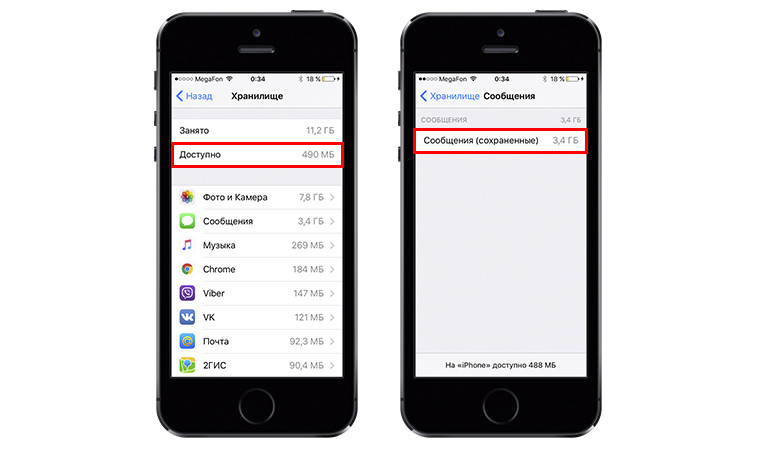
Ясно, что сообщения, как таковые, столько места не займут. Все дело во вложениях, а значит, нужно как-то их удалить. Поиск в самом очевидном месте (Настройки — Основные — Хранилище и iCloud — Управлять — Сообщения) результатов не дал.
Тупик. Ладно, зайдём с другой стороны, есть и другие способы.
1 способ. Кардинальный
Можно просто удалить диалог в сообщениях или настроить автоочистку истории через определенное время.
Автоочистка настраивается так:
- Настройки — Сообщения — Оставить сообщения — 30 дней
-
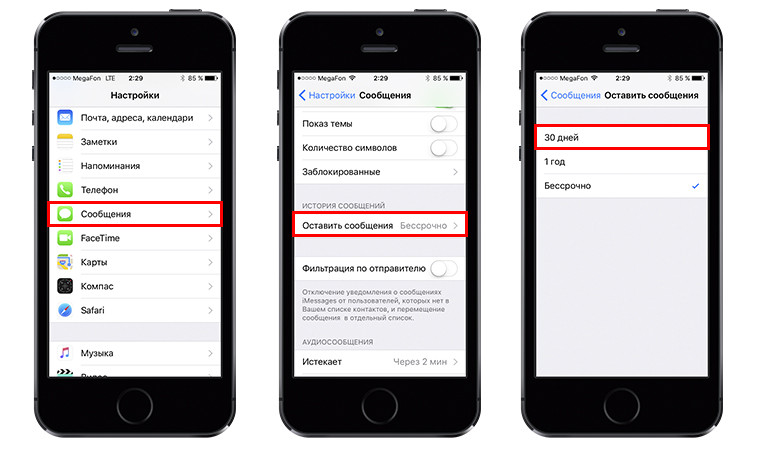
Напомню про удаление диалога:
- Заходим в «Сообщения», нажимаем «Изменить», выделяем диалог, нажимаем «Удалить»
-
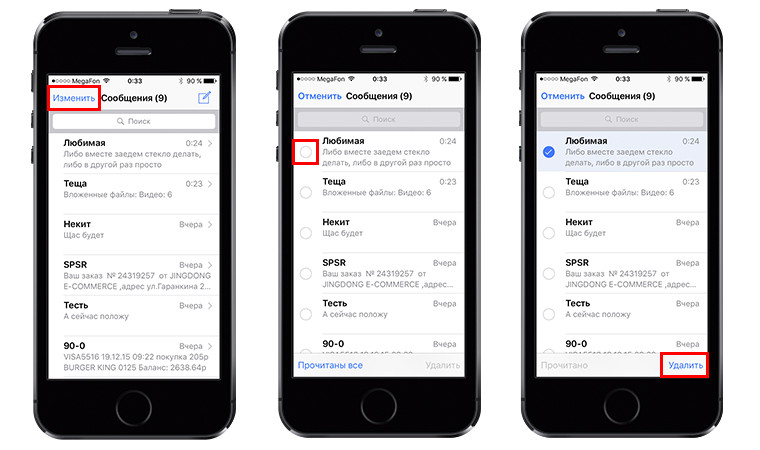
Всю переписку с женой терять не хотелось, мне такой способ не подошёл.
2 способ. Компромиссный
Самое популярное решение этой проблемы. Подойдёт для регулярной очистки вложений, если их накапливается не так много. Что нужно делать:
- Заходим в диалог, нажимаем «Подробно», листаем вниз до вложений, долгий тап по любому из них, в выпадающем меню выбираем «Ещё» и видим, что теперь можно выбрать несколько фотографий и удалить их, нажав на корзинку справа.
-
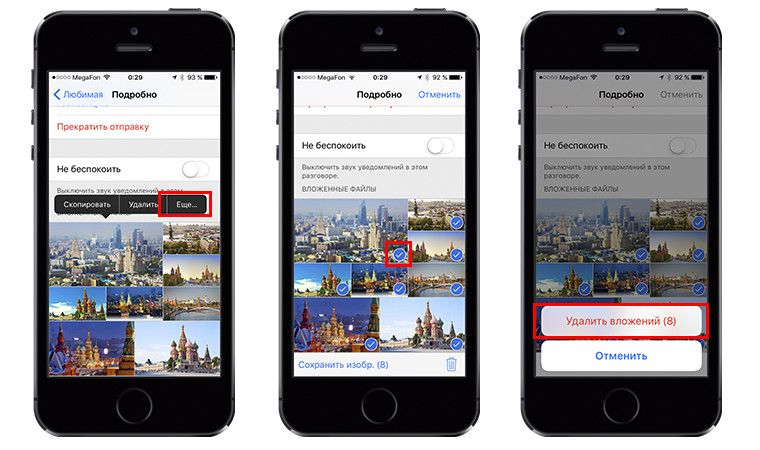
Мне опять не подходит, слишком много всего нужно отметить вручную.
3 способ. Экстремальный
Остаётся только ковырять файл с резервной копией устройства и удалять вложения через стационарный компьютер. Джеилбрейк для этого не нужен, достаточно программы iBackupBot. Есть версия как для PC, так и для Mac.
1. Заходим в iTunes, подключаем устройство и делаем резервную копию локально.
* Для тех, кто хочет перестраховаться, нелишним будет сделать бэкап папки с резервной копией. Если что-то пошло не так, возвращаем файлы на место и восстанавливаем устройство через iTunes.
2. Открываем iBackupBot, слева выбираем папку с последней копией и проходим по такому пути:
- System Files — MediaDomain — Library — SMS — Attachments
-
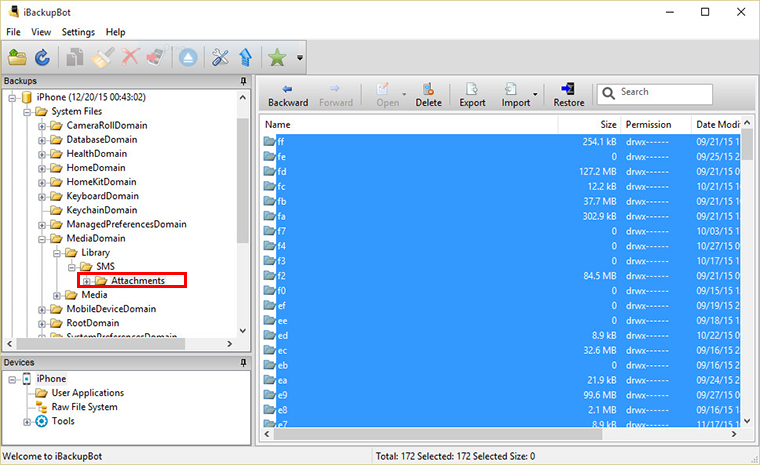
3. Выделяем все папки внутри и удаляем их.
4. Затем, нужно снова выбрать папку «Attachments» (или любую другую внутри нашей резервной копии) и нажать «Restore Backup». При этом функция «Найти iPhone» должна быть отключена.
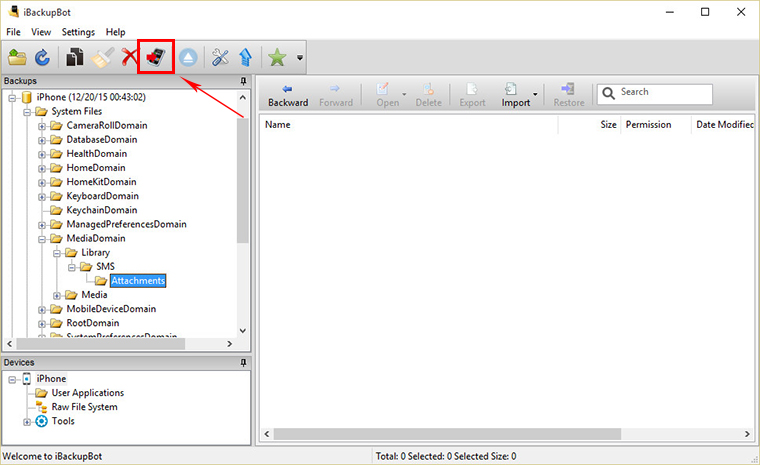
5. Оставляем все галочки по умолчанию, нажимаем «ОК» и ждём несколько минут.
* Для установки отредактированного нами бэкапа нужна прорва свободного места. Это не про меня, придётся освобождать. Смело удаляем программы и фото, ведь они уже есть в нашей резервной копии. Файлы вернутся на место после установки.
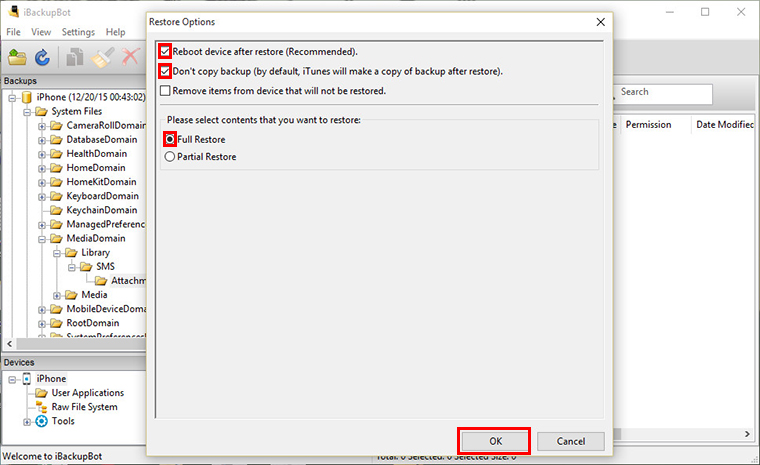
После восстановления телефон перезагрузится, попросит пароль от Wi-Fi и iCloud. Не пугайтесь, это нормально.
Готово. Получилось освободить дополнительные гигабайты.
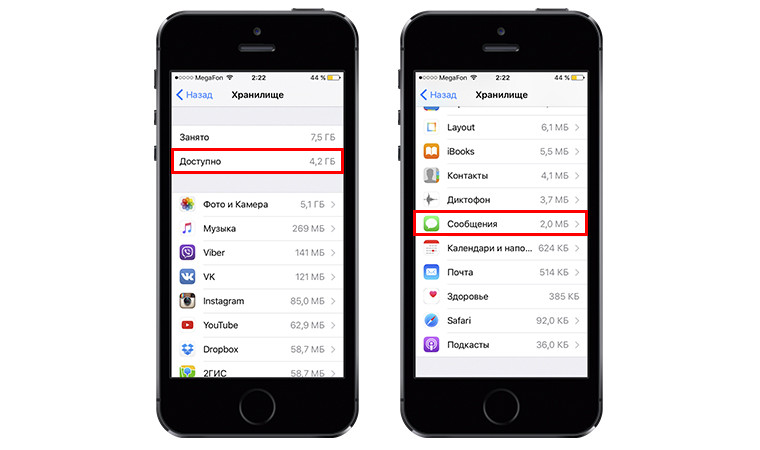
* объём фото тоже уменьшился, но не благодаря программе. Я просто очистил папку «недавно удалённых»В iBackupBot есть возможность частичного восстановления копии, а не полного, как в моём случае. Но так и не получилось заставить эту функцию работать. На мой взгляд, она несколько удобнее, ведь не нужно освобождать большой объём памяти. Но, по большому счёту, результат одинаковый.
Обидно, что для такого простого действия нужно совершить столько лишних манипуляций. Что мешало добавить кнопку «Удалить»? Да, можно лишиться важной информации, но выбор нужно оставить за пользователем.
Надеюсь, в следующих апдейтах iOS возможность быстрой очистки вложений будет реализована.
